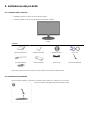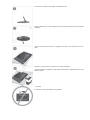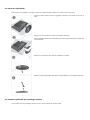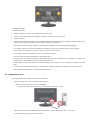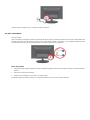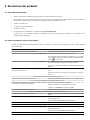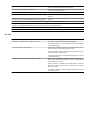SyncMaster P2050N,P2250N,P2350N
LCD Monitor
Manuale dell'utente

2. Installazione del prodotto
2-1. Contenuto della confezione
• Disimballare il prodotto e verificare che tutte le parti siano presenti.
• Conservare gli imballi in caso sia necessario spostare successivamente il prodotto.
Monitor
Contenuti
Manuale di installazione Garanzia del prodotto Manuale dell'utente Cavo D-Sub
Cavo di alimentazione Panno per la pulizia Fermo dei cavi Connettore del piedistallo
Piedistallo
Il panno per la pulizia viene fornito in dotazione solo per i modelli con una finitura nera altamente lucida.
2-2. Installazione del piedistallo
Prima di assemblare il prodotto, posizionarlo su una superficie piana e stabile con lo schermo rivolto verso il basso.
Inserire il Connettore nel piedistallo nella direzione indicata in figura.

Verificare che il connettore del piedistallo sia saldamente fissato.
Ruotare completamente la vite di collegamento posta sul fondo del piedistallo in modo da fissarlo
saldamente.
Collocare un panno morbido sul tavolo e appoggiarvi il prodotto con lo schermo rivolto verso il
panno.
Afferrare il corpo del prodotto con la mano come mostrato nella figura.
Spingere il piedistallo assemblato nel corpo principale nella direzione indicata dalla freccia come
mostrato in figura.
- Avvertenza
Non sollevare il prodotto afferrandolo per il piedistallo

2-3. Rimuovere il piedistallo
Prima di rimuovere il piedistallo, posizionare il prodotto su una superficie piana e stabile con lo schermo rivolto verso il basso.
Collocare un panno morbido sul tavolo e appoggiarvi il prodotto con lo schermo rivolto verso il
panno.
Afferrare il corpo del prodotto con la mano come mostrato nella figura.
Tirare il piedistallo nella direzione indicata dalla freccia come mostrato nella figura per separarlo dal
corpo del prodotto.
Ruotare la vite di ritenuta posta sul fondo del piedistallo per separarlo.
Estrarre il connettore dal piedistallo nella direzione indicata dalla freccia come mostrato nella figura.
2-4. Installare il piedistallo per il montaggio a parete
Questo prodotto prevede un montaggio a parete di 75 mm x 75 mm conforme alle specifiche VESA.

A. Montaggio a piedistallo
B. Piedistallo (Opzionale)
1. Spegnere il prodotto e scollegare il cavo di alimentazione dalla presa a muro.
2. Collocare un panno morbido sul tavolo e appoggiarvi il prodotto con lo schermo rivolto verso il panno.
3.
Separare il piedistallo.
4. Allineare la scanalatura della parte del prodotto da collegare al piedistallo alla scanalatura presente sul piedistallo (piedistallo da tavolo, pie-
distallo da parete o altro tipo di piedistallo) e fissare saldamente il piedistallo serrando la vite.
• Utilizzando una vite più lunga rispetto a quanto previsto dalle specifiche standard, l'interno del prodotto potrebbe danneggiarsi.
• Per il montaggio a parete non conforme allo standard VESA, la lunghezza delle viti può essere diversa in base a specifiche esigenze.
• Non utilizzare viti non compatibili con le specifiche VESA e non serrarle con forza eccessiva.
In caso contrario, potrebbero verificarsi danni o lesioni in caso di caduta del prodotto.
La società non può essere ritenuta responsabile di eventuali danni o lesioni.
• La società non può essere ritenuta responsabile di eventuali danni al prodotto o lesioni causate da un uso del piedistallo non conforme alle
specifiche indicate o da un'installazione eseguita da personale non autorizzato.
• Durante l'installazione del prodotto utilizzando un sistema di montaggio a parete, verificare che vi sia uno spazio libero di almeno 10 cm dalla
parete.
• La società non può essere ritenuta responsabile di eventuali problemi causati da un piedistallo con compatibile con le specifiche indicate.
• Usare il sistema di montaggio a parete secondo le specifiche internazionali.
2-5. Collegamento a un PC
La parte per la connessione può differire in base al modello del prodotto.
1. Collegare il prodotto al PC in base all'uscita video supportata dal PC.
• Quando la scheda grafica fornisce un'uscita D-Sub (analog)
• Collegare la porta [RGB IN] del prodotto alla porta D-Sub] del PC mediante il cavo D-Sub.
2.
Collegare un'estremità del cavo di alimentazione alla porta POWER del prodotto e l'altra alla presa 220V o 110V a parete.
(Il voltaggio di ingresso viene impostato automaticamente.)

Quando il prodotto è collegato a un PC, è possibile accenderlo e utilizzarlo.
2-6. Blocco Kensington
Blocco Kensington
Il blocco Kensington è un dispositivo antifurto che permette di bloccare il prodotto in modo da poterlo utilizzare in sicurezza in luoghi pubblici. Dal
momento che la forma e l'uso del dispositivo di blocco possono variare in base al modello e al produttore, per avere maggiori informazioni vedere
il Manuale dell'utente fornito insieme al sistema antifurto. E' necessario acquistare un blocco aggiuntivo.
Blocco del prodotto
1. Inserire la parte di bloccaggio del dispositivo antifurto nell'apposito alloggiamento del blocco Kensington sul prodotto e ruotarlo nella direzione
di blocco.
2. Collegare il cavo del blocco Kensington.
3.
Fissare il blocco Kensington a una scrivania o a un oggetto pesante.
E' possibile acquistare un dispositivo di blocco in un negozio di elettronica, online o presso un centro di assistenza.

5. Risoluzione dei problemi
5-1. Auto diagnosi del monitor
• Mediante la funzione di auto diagnosi è possibile verificare il corretto funzionamento del prodotto.
• Se sullo schermo viene visualizzata una schermata vuota e il LED di accensione lampeggia anche se le connessioni del PC e del prodotto sono
state effettuate correttamente, eseguire la funzione di auto diagnosi seguendo le procedure descritte sotto.
1. Spegnere il prodotto e il PC.
2. Scollegare il cavo D-Sub dal prodotto.
3. Accendere il prodotto.
4. Se il prodotto funziona correttamente, comparirà il messaggio 'Check Signal Cable'.
In questo caso, se viene visualizzata nuovamente una schermata vuota, verificare che non sussistano problemi con la connessione al PC. Il
prodotto funziona regolarmente.
5-2. Prima di rivolgersi al servizio di assistenza
Verificare le seguenti condizioni prima di rivolgersi al servizio di assistenza. Se il problema persiste, contattare il più vicino Centro di assistenza
Samsung Electronics.
Compare una schermata vuota / Non riesco ad accendere il prodotto
Il cavo di alimentazione è collegato correttamente?
Controllare lo stato della connessione del cavo di alimentazione.
Sullo schermo viene visualizzato il messaggio "Check Signal Cable"? Controllare il cavo di connessione tra il prodotto e il PC.
Se il messaggio appare sullo schermo nonostante il cavo sia corretta-
mente collegato, verificare nuovamente il segnale di ingresso premendo
il tasto sul prodotto.
Sullo schermo viene visualizzato il messaggio "Not Optimum Mode" ? Ciò si verifica quando il segnale proveniente dalla scheda grafica supera
la risoluzione massima o la frequenza massima del prodotto.
In questo caso, impostare la risoluzione e la frequenza appropriata per il
prodotto.
Viene visualizzata una schermata vuota e il LED di accensione lampeg-
gia a intervalli di 1 secondo?
Ciò si verifica quando la funzione di risparmio energetico è in esecu-
zione.
Cliccando con il mouse o premendo un tasto qualsiasi, lo schermo si
riattiva.
Il menu di regolazione dello schermo (OSD) non compare.
E' stata annullata la regolazione dello schermo? Verificare se la funzione <OSD Adjustment Lock> è impostata su Off.
Il colore è strano / L'immagine viene visualizzata in bianco e nero
L'intero schermo è visualizzato con lo stesso colore come se lo si guar-
dasse attraverso una pellicola di cellophane?
Verificare il cavo di connessione al computer.
Reinserire correttamente la scheda grafica nel computer.
Verificare se <Color Effect> è impostato su <Off>.
La scheda grafica è configurata correttamente? Impostare la scheda grafica facendo riferimento al manuale dell'utente.
L'area di visualizzazione si sposta improvvisamente verso un bordo o al centro.
E' stata cambiata la scheda grafica o il driver? Premere il tasto [AUTO] per eseguire la funzione di regolazione auto-
matica.
E' stata cambiata la risoluzione e la frequenza appropriate al prodotto? Impostare la risoluzione e la frequenza secondo i valori appropriati per
la scheda grafica in uso
(vedere la Tabella delle modalità standard del segnale
)
La scheda grafica è configurata correttamente? Impostare la scheda grafica facendo riferimento al manuale dell'utente.
Le immagini sono sfuocate.
E' stata cambiata la risoluzione e la frequenza appropriate al prodotto? Impostare la risoluzione e la frequenza secondo i valori appropriati per
la scheda grafica in uso
(vedere la Tabella delle modalità standard del segnale
)
Il colore viene visualizzato a 16 bit (16 colori). I colori dello schermo sono cambiati dopo aver modificato la scheda grafica.

E' stato installato il driver del prodotto? Windows ME/XP/2000: Impostare nuovamente il colore selezionando
Pannello di controllo Æ Schermo Æ Impostazioni.
La scheda grafica è configurata correttamente? Configurare nuovamente il colore secondo le impostazioni previste dal
nuovo driver della scheda grafica.
Quando collego il monitor, viene visualizzato il messaggio 'Unknown monitor, Plug&Play (VESA DDC) monitor found'.
E' stato installato il driver del prodotto? Installare il driver facendo riferimento alle descrizioni sulla installazione
del driver.
Verificare che tutte le funzioni Plug&Play (VESA DDC) siano suppor-
tate facendo riferimento al Manuale dell'utente della scheda grafica.
Installare il driver facendo riferimento alle descrizioni sulla installazione
del driver.
Quando guardo i bordi esterni del prodotto, noto delle sostanze estranee.
Poiché questo prodotto è stato studiato in modo che il colore abbia un aspetto morbido grazie a un rivestimento eseguito con materiale trasparente
sui bordi neri, tale materiale potrebbe essere visibile sui bordi. Questo non è un difetto del prodotto.
Si avverte un suono simile a un "beep beep" durante l'avviamento del computer.
Se il suono si avverte 3 o più volte durante l'avviamento del computer, richiedere l'intervento del servizio di assistenza per il computer.
5-3. FAQ
FAQ!
Provare i seguenti passaggi!
Come faccio a cambiare la frequenza del segnale video? E' necessario cambiare la frequenza della scheda grafica.
(Per maggiori informazioni, vedere il Manuale dell'utente del computer
o della scheda grafica.)
Come posso modificare la risoluzione? Windows XP: Cambiare la risoluzione selezionando Pannello di con-
trollo Æ Aspetto e temi Æ Schermo Æ Impostazioni.
Windows ME/2000 : Cambiare la risoluzione selezionando Pannello di
controllo Æ Schermo Æ Impostazioni.
(Per maggiori informazioni, vedere il Manuale dell'utente del computer
o della scheda grafica.)
Come posso impostare la funzione di risparmio energetico? Windows XP: Configurarla selezionando Pannello di controllo Æ As-
petto e temi Æ Schermo Æ Impostazione screensaver o configurarla nel
Setup del BIOS del computer.
Windows ME/2000 : Configurarla selezionando Pannello di controllo
ÆSchermo Æ Impostazione screensaver o configurarla nel Setup del
BIOS del computer.
Per maggiori informazioni, vedere il Manuale dell'utente di Windows
per il computer in uso.
-
 1
1
-
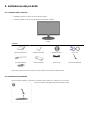 2
2
-
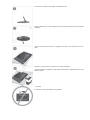 3
3
-
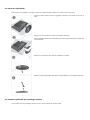 4
4
-
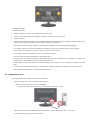 5
5
-
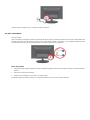 6
6
-
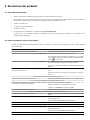 7
7
-
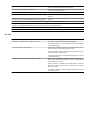 8
8